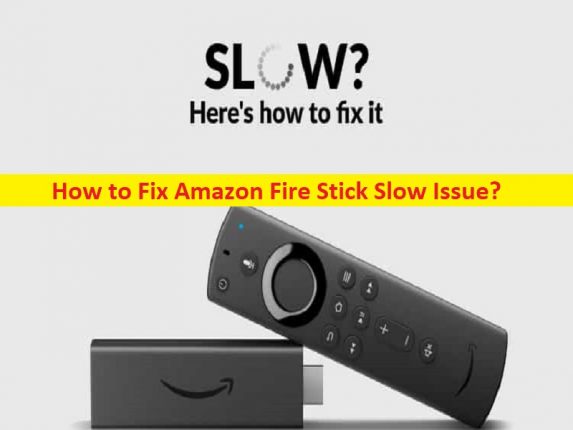
Was ist “Amazon Fire Stick Slow Issue“?
In diesem Artikel werden wir diskutieren, wie man das Amazon Fire Stick Slow-Problem behebt. Sie werden mit einfachen Schritten/Methoden geführt, um das Problem zu lösen. Lassen Sie uns die Diskussion beginnen.
“Amazon Fire Stick Slow-Problem“:
“Amazon Fire Stick“: Amazon Fire TV ist eine Reihe digitaler Medienanbieter und Mikrokonsolen, die von Amazon entworfen und entwickelt wurden. Bei den Geräten handelt es sich um kleine Netzwerkgeräte, die über das Internet gestreamte digitale Audio- und Videoinhalte an einen angeschlossenen HD-Fernseher liefern. Es ermöglicht Ihnen den Zugriff auf lokale Inhalte und das Spielen von Videospielen mit der mitgelieferten Fernbedienung oder einem anderen Gamecontroller. Amazon Fire Stick bietet Ihnen die Möglichkeit, mehr als 1 Million Filme und TV-Episoden von Netflix, Prime Video, Disney+, Peakcock und mehr zu streamen.
Mehrere Benutzer oder Amazon Fire Stick-Benutzer berichteten jedoch, dass sie mit Amazon Fire Stick Slow-Problem konfrontiert waren, während sie Videoinhalte auf Amazon Fire Stick streamen. Dieses Problem weist darauf hin, dass Amazon Fire Stick langsam läuft und Sie Filme oder Fernsehsendungen nicht bequem auf Amazon Fire Stick streamen können. Die möglichen Gründe für das Problem können das Problem mit der Amazon Fire Stick-Hardware und ihrer Verbindung selbst, ein Problem mit auf dem Amazon Fire Stick installierten Apps, falsche oder schlecht konfigurierte Amazon Fire Stick-Einstellungen, beschädigte/veraltete Firmware des Amazon Fire Stick und andere Probleme sein. Gehen wir zur Lösung.
Wie behebt man das Amazon Fire Stick Slow-Problem?
Methode 1: Überprüfen Sie die Amazon Fire Stick-Hardware und ihre Verbindung
Dieses Problem kann aufgrund eines Problems mit der Amazon Fire Stick-Hardware und ihrer Verbindung einschließlich der Stromquelle auftreten. Sie können das Problem beheben, indem Sie den Amazon Fire Stick von der Stromquelle und dem Anschluss des Fernsehers trennen und das Ladekabel und das Netzteil sowie die Amazon Fire Stick-Hardware selbst überprüfen und ihn dann wieder an die Stromquelle und den Anschluss des Fernsehers anschließen. Sie können das Netzteil oder das Ladekabel durch ein neues ersetzen, wenn Sie die alte Fakultät gefunden haben.
Methode 2: Amazon Fire Stick neu starten
Manchmal tritt diese Art von Problem aufgrund eines vorübergehenden Problems mit dem Gerät auf, mit dem Amazon Fire Stick verbunden ist. Sie können das Problem beheben, indem Sie das Gerät wie Computer/Fernseher neu starten, um das vorübergehende Problem zu beheben und dieses Problem zu beheben, und prüfen Sie, ob das Problem behoben ist.
Methode 3: Deinstallieren Sie nicht verwendete Apps und Add-Ons
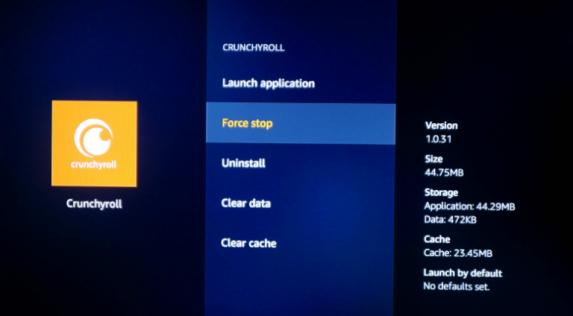
Eine Möglichkeit, das Problem zu beheben, besteht darin, nicht verwendete Apps und Add-Ons zu deinstallieren.
Schritt 1: Halten Sie die Home-Taste gedrückt und gehen Sie zu „Einstellungen > Anwendungen > Installierte Anwendungen verwalten“.
Schritt 2: Wählen Sie die App aus, die Sie deinstallieren möchten, z. B. Amazon Fire TV-Apps oder beliebige Kodi-Add-Ons, und klicken Sie dann auf “Deinstallieren“ und bestätigen Sie die Deinstallation. Bestimmte Apps sind auf Amazon Fire Stick vorinstalliert und können nicht deinstalliert werden. Wenn Sie fertig sind, überprüfen Sie, ob das Problem behoben ist.
Methode 4: Erzwingen Sie das Beenden nicht verwendeter Apps
Dieses Problem kann auftreten, weil einige Anwendungen unnötigerweise auf dem Amazon Fire TV Stick ausgeführt werden und Leistungsprobleme verursachen. Sie können das Problem beheben. In diesem Fall können Sie die Option „Stopp erzwingen“ wählen, anstatt die Option „Deinstallieren“ zu wählen, wie in den oben genannten Methoden erwähnt, um das Problem zu beheben und zu prüfen, ob es funktioniert.
Methode 5: Cache und Daten löschen
Beschädigte Caches und Daten von Apps auf Amazon Fire Stick könnten der Grund für das Problem sein. Sie können den Cache und die Daten der App löschen, um das Problem zu beheben. Dazu müssen Sie dieselben Schritte ausführen, die in „Methode 3“ beschrieben wurden, aber dieses Mal müssen Sie „Daten löschen“ und „Cache leeren“ wählen, anstatt die Option „Deinstallieren“ zu wählen.
Methode 6: Deaktivieren Sie die Funktion, die Sie nicht verwenden
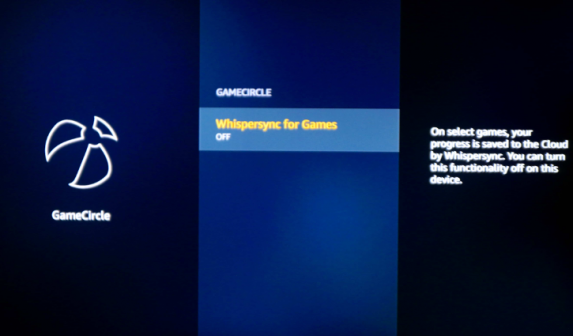
Schritt 1: Halten Sie die Home-Taste gedrückt und klicken Sie auf „Einstellungen > Anwendungen > Alle Nutzungsdaten erfassen“ und wählen Sie „Ausschalten“.
Schritt 2: Wählen Sie „Prime Photos“, schalten Sie „Gastverbindungen zulassen“ aus und deaktivieren Sie „Zugriff auf Prime Photos“, vorausgesetzt, Sie verwenden diese Funktion nicht
Schritt 3: Wählen Sie „AppStore“. Sie können die Option Automatische Updates deaktivieren
Schritt 4: Wählen Sie „GameCircle“ und schalten Sie „Ihren GameCirclr-Nicknamen teilen“ und „Whispersync für Spiele“ aus.
Methode 7: Deaktivieren Sie die Datenüberwachung
Schritt 1: Halten Sie die Home-Taste gedrückt und wählen Sie „Einstellungen > Präferenzen“ und dann „Datenüberwachung“.
Schritt 2: Klicken Sie auf „Datenüberwachung“, um es auszuschalten
Methode 8: Ändern Sie die Einstellungen für App-Benachrichtigungen
Schritt 1: Halten Sie die Home-Taste gedrückt und wählen Sie „Einstellungen > Präferenzen > Benachrichtigungseinstellungen“.
Schritt 2: Schalten Sie die Option „Nicht unterbrechen“ um oder klicken Sie auf „App-Benachrichtigungen“, um die Benachrichtigung von einzelnen Apps auszuschalten
Methode 9: Werksreset
Sie können das Problem beheben, indem Sie den Amazon Fire Stick auf die Werkseinstellungen zurücksetzen.
Schritt 1: Halten Sie die Home-Taste gedrückt und wählen Sie „Einstellungen > Gerät“ und dann “Auf Werkseinstellungen zurücksetzen“.
Schritt 2: Bestätigen Sie es, indem Sie „Zurücksetzen“ auswählen und warten Sie, bis der Vorgang abgeschlossen ist, und prüfen Sie, ob das Problem behoben ist.
Methode 10: Versuchen Sie es mit VPN
Dieses Problem kann aufgrund eines Problems mit Ihrer Netzwerkverbindung auftreten, z. B. wenn Ihr Internetdienstanbieter Sie daran hindert, auf das Netzwerk zuzugreifen, oder ein Verlangsamungsproblem verursacht. Sie können das Problem beheben, indem Sie einen VPN-Client in Ihrem Gerät verwenden, um Probleme mit der Geolokalisierung und andere zu beheben.
Methode 11: Kodi optimieren
Wenn das Problem spezifisch für Kodi ist und bei der Verwendung anderer Apps nicht auftritt, können Sie versuchen, einige Einstellungen in Kodi selbst zu ändern. In diesem Fall können Sie Kodi optimieren, um das Problem zu beheben. Sie können das Addon EZ Maintenance+ verwenden, das automatisch die beste Konfiguration für Ihren Amazon Fire Stick erkennt und implementiert.
Fazit
Ich bin sicher, dass dieser Artikel Ihnen geholfen hat, wie Sie das Amazon Fire Stick Slow-Problem mit einfachen Schritten/Methoden beheben können. Sie können dazu unsere Anweisungen lesen und befolgen. Das ist alles. Für Anregungen oder Fragen schreiben Sie bitte in das Kommentarfeld unten.